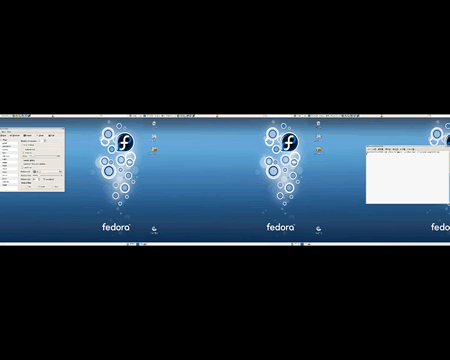| Linux Tips |
 |
ウィンドウマネージャ「Compiz」の設定を変更するには
北浦訓行
2006/6/1 |
Xglのウィンドウマネージャである「Compiz」は、非常に多くの画面効果をサポートしている。その設定を変更するには、GNOME用のCompiz設定ツール(gset-compiz)を使用する。ここでは、3D GUI「Xgl」+ウィンドウマネージャ「Compiz」を使うにはで、Fedora Core 5にXglとCompizをインストールしたという前提で、Compizの設定を変更する方法を説明する。
[デスクトップ]メニューの[設定]−[他の個人設定]−[Configuration Tool for Compiz]を選択するか、ターミナルエミュレータからgset-compizコマンドを実行すると、gset-compizが起動する。
 |
| [gset-compiz]ダイアログボックス |
Compizは、プラグインによって機能拡張が行えるようになっている。[gset-compiz]ダイアログボックスのツールバーにある[Plugins]ボタンをクリックすると、各プラグインの設定を変更する画面が表示される。
 |
| [Plugins]の画面 |
ここでは、[cube]というタブが表示されている。[cube]は、仮想デスクトップを切り替えるときの画面効果を設定するためのパネルだ。例えば[Skydome]というグループにある[activate]というチェックボックスをオンにすると、仮想デスクトップを切り替えるときに背景が表示されるようになる。
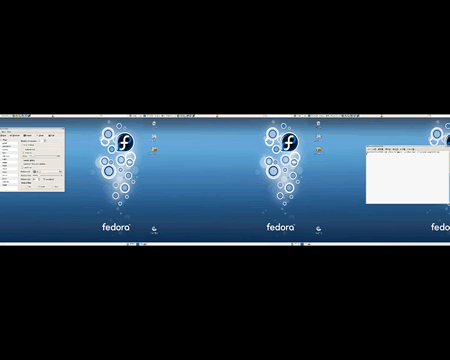 |
| [activate]がオフのときの仮想デスクトップ切り替え画面 |
 |
| [activate]がオンのときの仮想デスクトップ切り替え画面。背景が空の色になっている |
試用したバージョンのCompizには、13個のプラグインが用意されていた。どのような効果があるかは、実際に設定を変更して確認していただきたい。
gset-compizでもう1つ確認しておきたいのは、キーボードショートカットだ。[gset-compiz]ダイアログボックスの[Shortcuts]ボタンをクリックすると、ショートカットの設定を変更するためのウィンドウが表示される。
 |
| キーボードショートカットを設定する画面 |
ショートカットを変更する/しないは別にして、ここで設定されている内容を確認すれば、どのような機能がキーボードにアサインされているかが分かる。一度確認することをオススメする。
また、Compizの機能については、openSUSEのWebページ(http://en.opensuse.org/Compiz)でも詳しく説明されているので、参照していただきたい。
| Linux Squareフォーラム Linux Tipsカテゴリ別インデックス |
Linux & OSS 記事ランキング
本日
月間